windows7精简版如何重装
- 分类:Win7 教程 回答于: 2022年12月18日 11:16:00
其实很多用户买电脑的时候根本就没注意自己电脑的运行速度到底是多大的,造成了后面我们的电脑不管是干一些什么都很卡。windows7精简版怎么重装很多小伙伴们还不知道具体如何操作,那么看看小编介绍windows7精简版重装教程。
工具/原料:
系统版本:windows7系统
品牌型号:华硕ADOL13FA8145
软件版本:小白一键重装系统V2290+魔法猪系统重装大师v2290
方法/步骤:
方法一:借助小白一键重装系统工具重装windows7精简版
1、windows7精简版怎么重装呢?首先在电脑上下载小白一键重装系统软件,退出电脑上的杀毒软件后点击打开,在软件中选择操作系统,点击下一步。
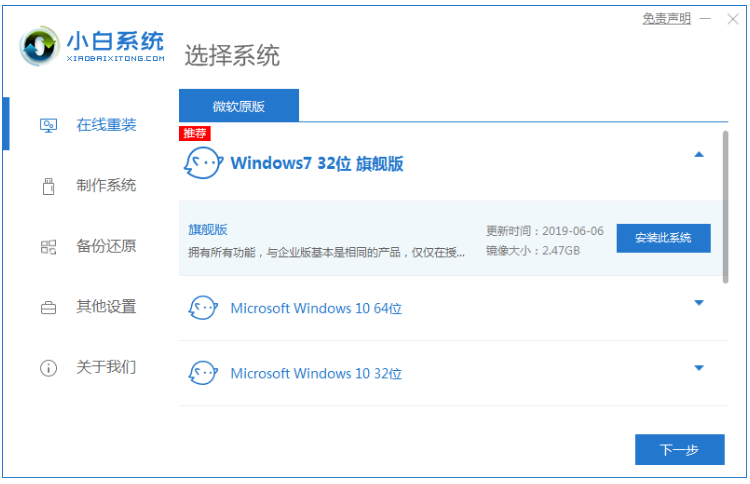
2、装机软将此时开始下载windows7系统镜像文件,请保持网络的畅通。
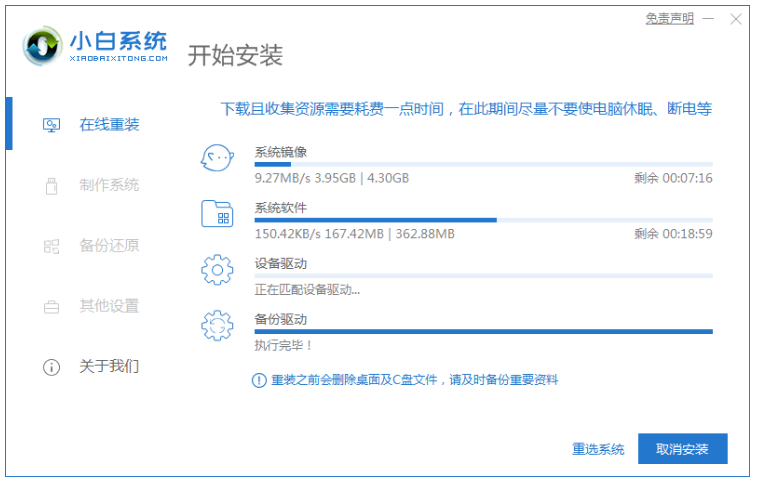
3、装机软件此时将会自动进行环境部署,完成后点击立即重启电脑。
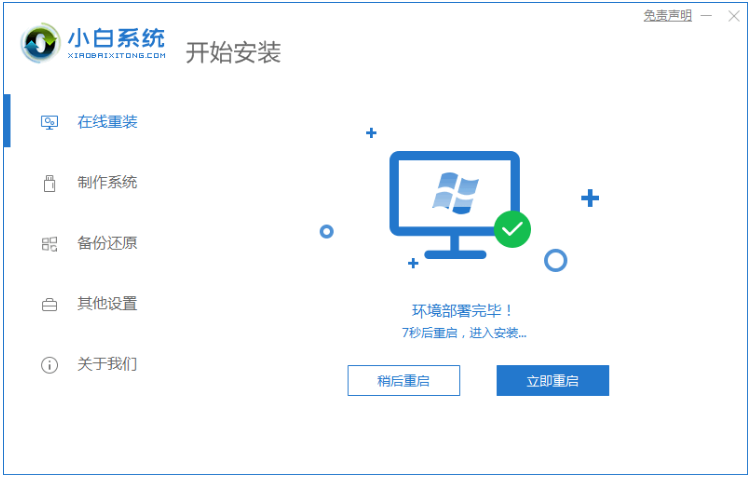
4、选择第二个选项按回车键进入PE系统。

5、硬盘分区,修复引导,耐心等待。
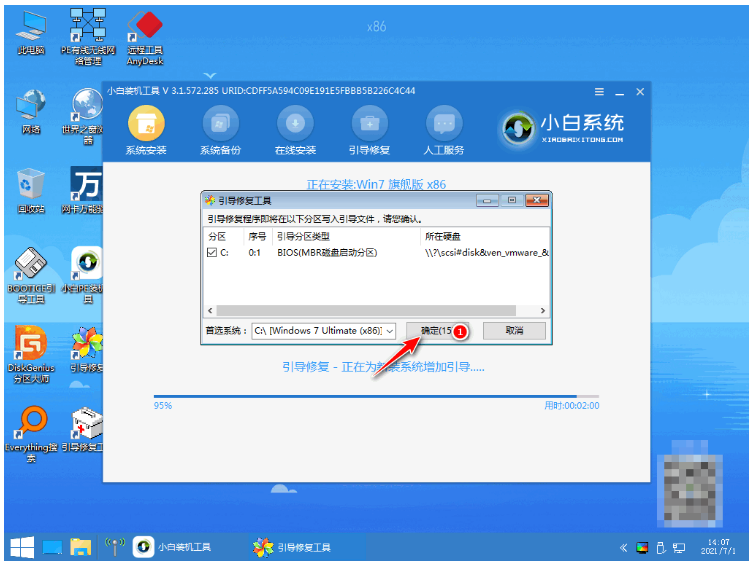
6、系统安装完成后再次选择立即重启电脑。

7、直至进入到新系统桌面,即说明重装成功。
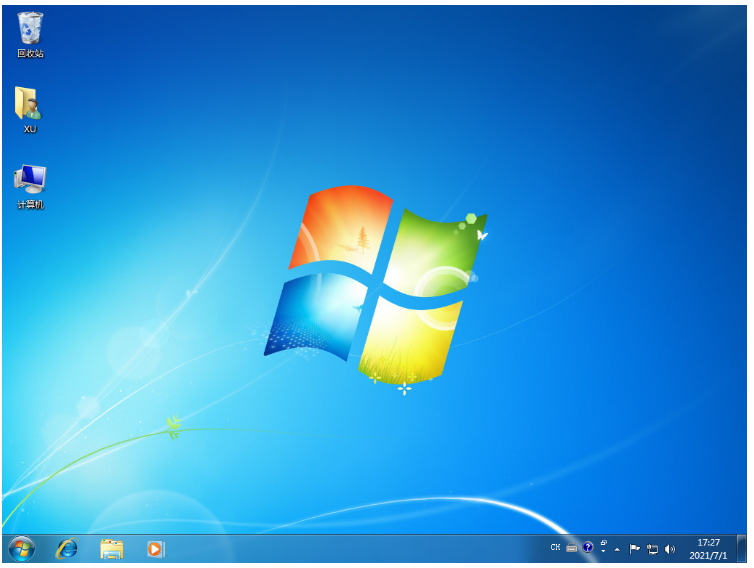
方法二:使用魔法猪系统重装大师工具重装windows7精简版
1.首先点击打开魔法猪系统重装大师,插入准备好的u盘到电脑上,点击“开始制作”。

2.选择我们的需要的系统,点击开始制作。
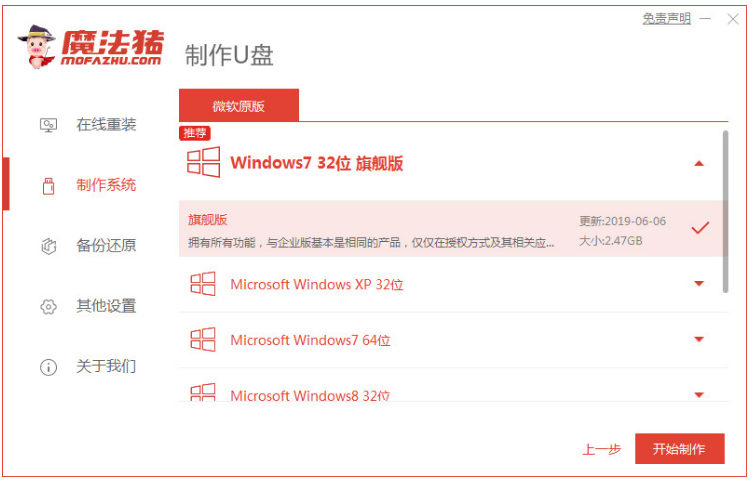
3.认真阅读提示之后,接着点击确认或取消。
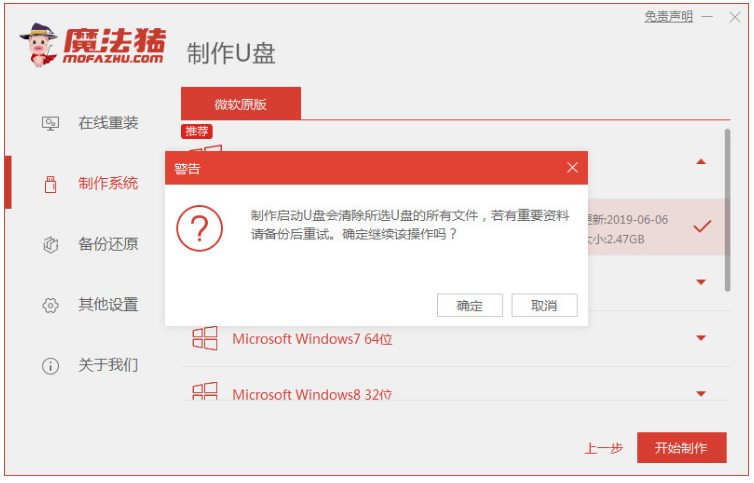
4.正在下载刚刚选择好的系统,耐心等待。
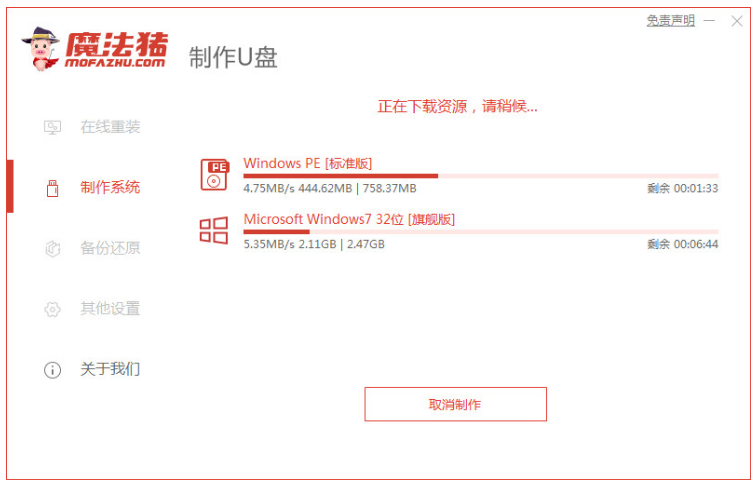
5。当u盘制作完成时,鼠标点击“预览”可以先查看本机的品牌启动热键。
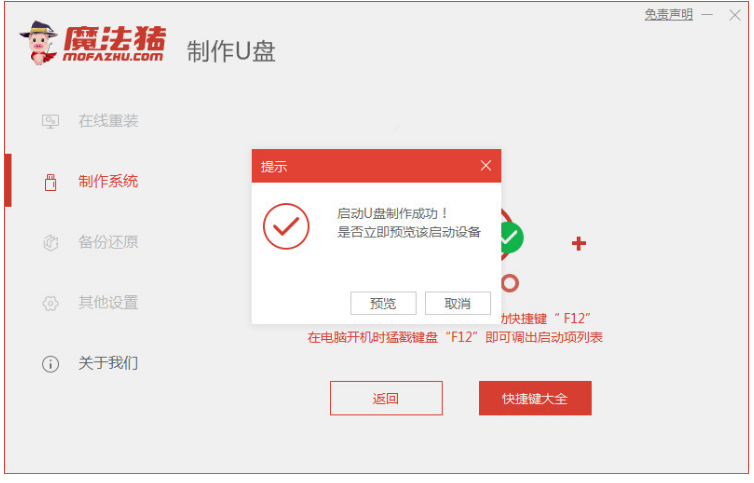
6.重启电脑之后插入u盘进入pe系统,系统自动开始安装。

7.引导修复开始,需要我们查看确认。
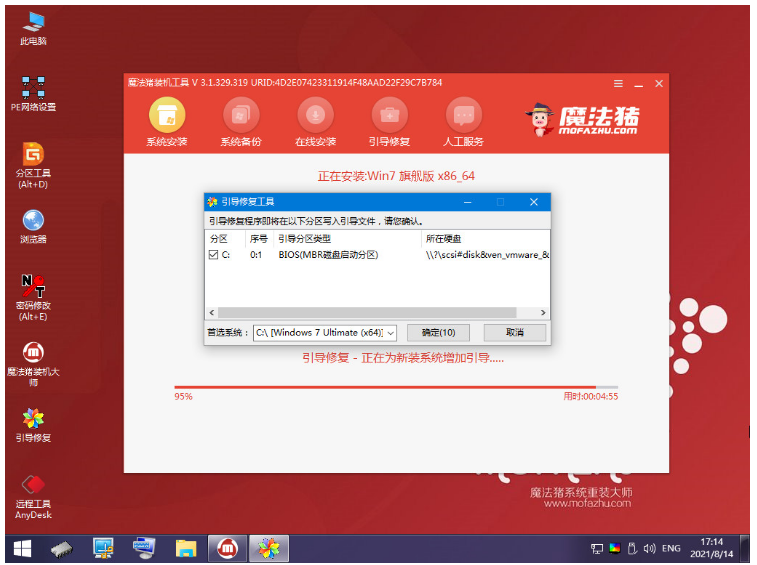
8.系统安装完成,大家耐心等待重启电脑进行最后部署。

9.部署等待之后进入桌面时全新的系统就安装成功了。

总结:
方法一:借助小白一键重装系统工具重装windows7精简版
1、打开小白软件,选择windows7系统安装;
2、环境部署之后点击重启电脑进入pe系统;
3、安装系统后再次重启电脑即可。
方法二:使用魔法猪系统重装大师工具重装windows7精简版
1、打开魔法猪系统重装大师制作u盘;
2、重启电脑进入pe安装系统即可。
 有用
26
有用
26


 小白系统
小白系统


 1000
1000 1000
1000 1000
1000 1000
1000 1000
1000 1000
1000 1000
1000 1000
1000 1000
1000 1000
1000猜您喜欢
- windows7怎样激活免费2023/01/23
- win7系统安装教程2022/06/17
- 小编教你电脑提示error怎么办..2018/10/26
- win7系统c盘突然爆满如何处理..2020/09/08
- 研习光盘如何装系统2019/04/03
- 电脑如何重装系统win72022/05/25
相关推荐
- win7开机密码忘记了怎么解决..2023/01/25
- 新电脑怎样重装系统win7的教程..2022/05/02
- win7重置电脑的方法2023/01/29
- 联想win7重装系统步骤操作步骤..2023/04/04
- 小白系统一键重装系统win7的详细教程..2022/08/12
- win7显卡驱动怎么安装2023/01/08

















